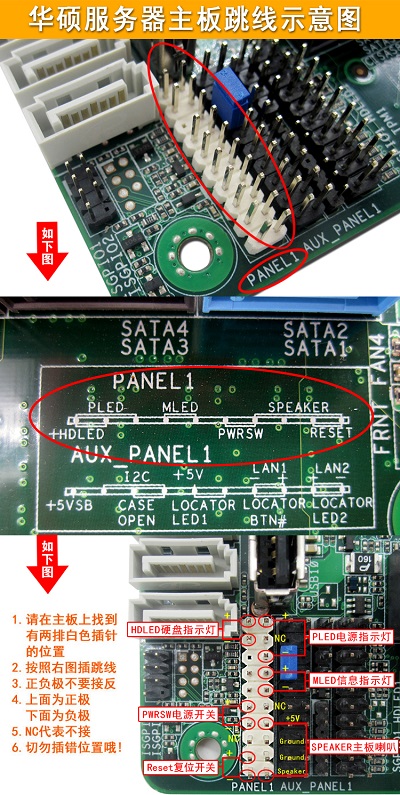Main项显示bios版本号和基本配置情况
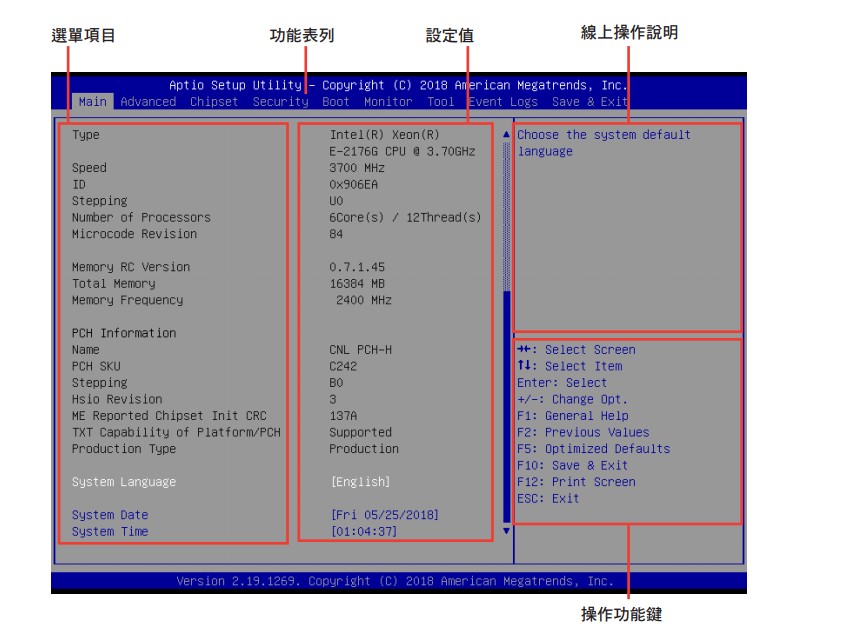
Advenced项显示高级配置选项 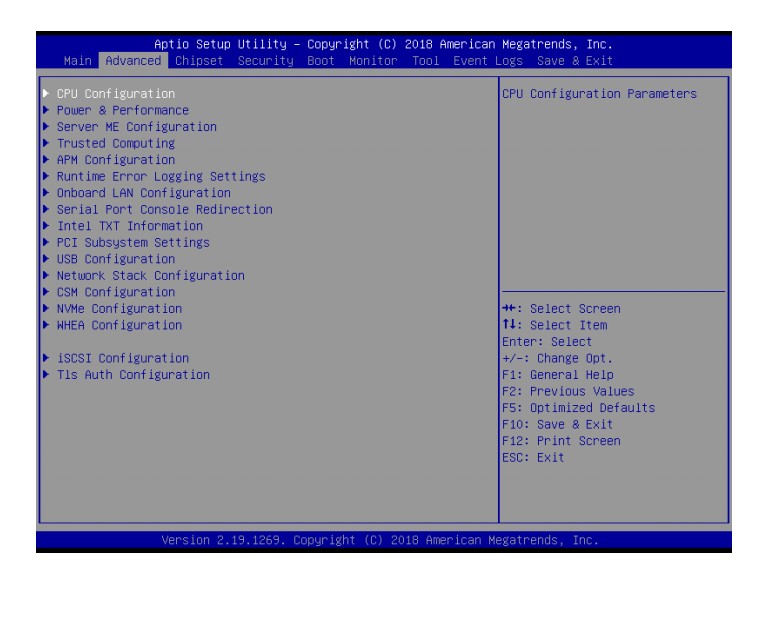
如图SATA CONFIGURATION用来选择硬盘模式 
要做RAID的话要将硬盘模式改为raid模式,然后按F10键保存BIOS设置并重启,开机会有提示进RAID界面;
这个主板只有一种RAID模式,INTEL RAID;INTEL RAID的话开机会提示<CTRL - I>组合键进入RAID设置界面如下图:
 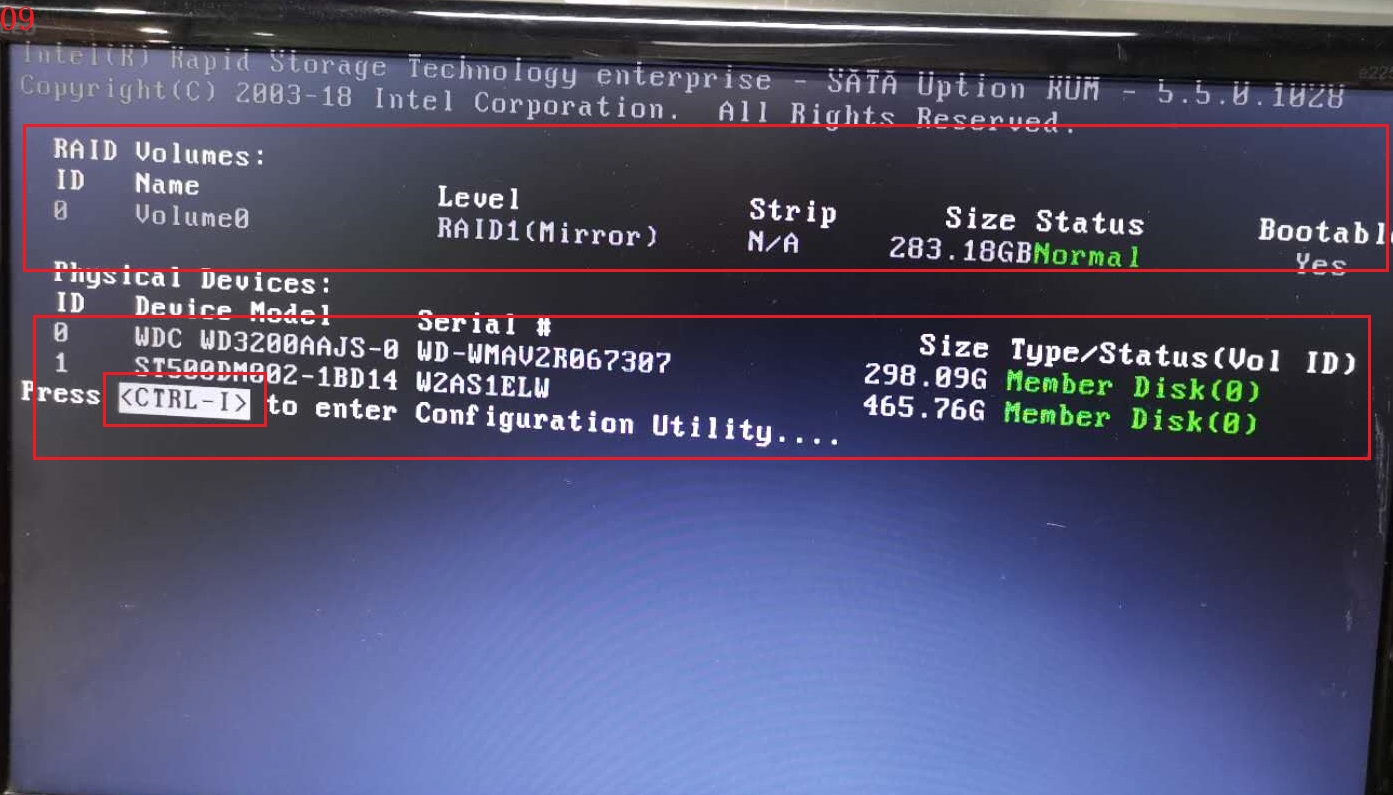 RAID阵列设置程序界面分为2部分,上面设置主菜单有四个选项,下面是硬盘/卷信息 RAID阵列设置程序界面分为2部分,上面设置主菜单有四个选项,下面是硬盘/卷信息

这四个设置项是:
1.建立RAID卷(Create RAID Volume),2.删除RAID卷(Delete RAID Volume),3.重置硬盘为非RAID(Reset Disks to Non-RAID),4.退出(Exit)
设置raid模式
建立RAID卷(Create RAID Volume)
选择1.建立RAID卷后,进入RAID卷的设置界面。
RAID卷的设置界面有6个设置项:
卷名(Name):定义RAID卷名,一般默认的卷名即可。
RAID级别(RAID Level):定义RAID模式。
选择硬盘(Disks):选择加入RAID的硬盘。
带宽(Strip Size):设置RAID读写块大小。
容量(Capacity):显示RAID容量
同步(Sync):无需设置
6个设置项中,关键的是RAID级别设置,也就是RAID模式。
设置RAID卷名一般用默认的卷0即可。如果想自己另外起名,可以键入名字。
 
1.在RAID Level设置中,用户通过↑↓键选择RAID模式
选定加入RAID的硬盘
2.如果连接的硬盘正好是RAID模式规定的最小硬盘数目,选定RAID模式后,自动把硬盘加入,如果连接的硬盘多于最少数目,则需选定加入RAID的硬盘。
3.设定块大小
Strip Size就是一次读写RAID盘的块大小
不同的RAID模式,读写块的大小也不一样。RAID0一般有4/8/16/32/64/128,供用户设置,其实选择默认的就可以。
4.设定容量
设定RAID模式后,一般会自动计算出RAID盘的容量。用户也可以修改容量,当然只能设置比实际容量小,不能超过RAID的实际容量。
5.建立RAID卷。
再次提示确认
6.因为用户有可能使用存有数据的硬盘做RAID。为了数据安全,这时再提醒一次:“选定加入RAID的硬盘上的数据将全部丢失。你确认要建立这个RAID卷?”
如果确认无误,就回答“Y”。

RAID卷建立完成
Save兼Exit,此项可直接选择进入某项引导,可以选择保存对bios的改动或还原bios默认设置
附此主板官方驱动链接(包括网卡/主板芯片组等)
[td]链接:https://pan.baidu.com/s/1WAfNrcEzIq0qNLEclz6ZXQ
提取码:27ym |